
Sisällysluettelo:
- Kirjoittaja John Day [email protected].
- Public 2024-01-30 09:01.
- Viimeksi muokattu 2025-01-23 14:42.




Hei kaikki, Tässä artikkelissa kirjoitan kuinka vältetään Obstance IR -anturia Arduinolla.
Tarvittavat komponentit:
- IR -esteiden välttämisen anturi
- Arduino Nano V.3
- Jumpe lanka
- USB -mini
Tarvittava ohjelmisto:
Arduino IDE
Vaihe 1: Vältettävä objektiivinen IR -anturi


Sen anturia voidaan käyttää havaitsemaan sen edessä olevia esineitä tai esteitä heijastuneen infrapunavalon avulla.
Tässä anturissa on kaksi pääosaa, nimittäin IR -lähetin ja IR -vastaanotin. IR -lähetin on velvollinen lähettämään infrapunavaloa. kun se osuu kohteeseen, infrapunavalo heijastuu. IR -vastaanottimen tehtävä on vastaanottaa infrapunaheijastus.
Kun IR -vastaanotin vastaanottaa heijastunutta infrapunavaloa, lähtö on "LOW". Kun IR -vastaanotin ei vastaanota heijastunutta infrapunavaloa, lähtö on "HIGH".
Tässä anturissa on 2 LED -merkkivaloa. Virran merkkivalo ja lähdön merkkivalo. Virran merkkivalo syttyy, jos moduuli saa virtansa sähkövirrasta. Lähdön merkkivalo syttyy, jos anturin tai infrapunavastaanottimen edessä on esine, joka vastaanottaa infrapunavaloa.
Vaihe 2: Yhdistä IR Sensore Arduinoon
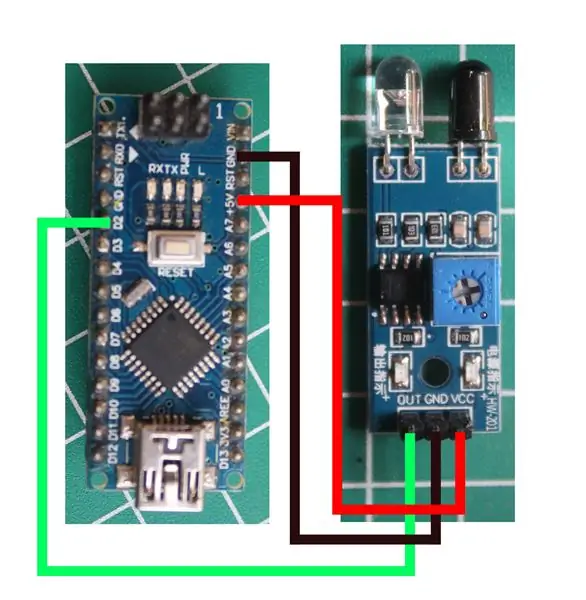


Liitä infrapuna -anturi Arduinoon hyppyjohdolla.
Katso yllä oleva kuva tai ohjeet:
IR Arduinolle
VCC ==> + 5V
GND ==> GND
OUT ==> D2
Vaihe 3: Ohjelmointi
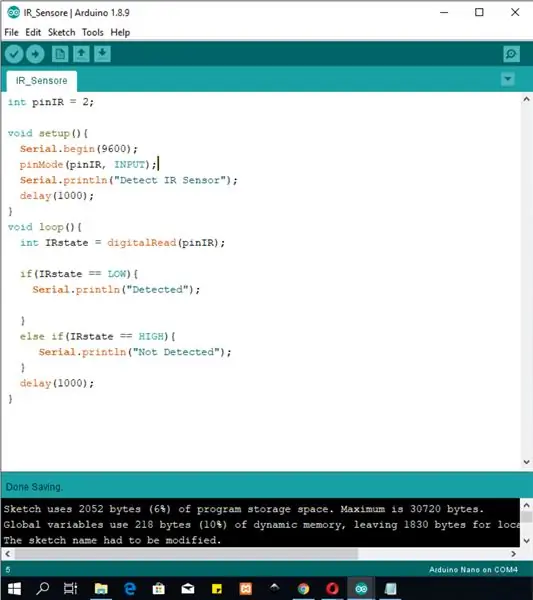
Alla on luonnos, jonka olen tehnyt kokeilemaan tätä IR -anturia:
int pinIR = 2;
void setup () {
Sarja.alku (9600); pinMode (pinIR, INPUT); Serial.println ("Tunnista IR -anturi"); viive (1000); } void loop () {int IRstate = digitalRead (pinIR); jos (IRstate == LOW) {Serial.println ("Havaittu"); } else if (IRstate == HIGH) {Serial.println ("Ei havaittu"); } viive (1000); }
Tarjoan myös tiedoston, jonka voi ladata alla:
Vaihe 4: Tulos

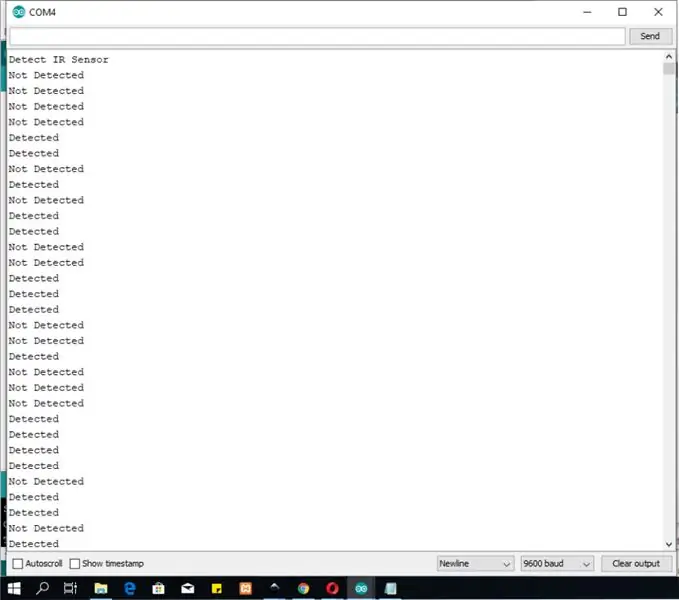
Jos asetat esineen anturin eteen, sarjamonitori sanoo "Havaittu".
jos anturin edessä ei ole esinettä, monitorin sarja sanoo "Not Detected".
Tätä tulosta voidaan käyttää LEDien, releiden ja muiden ohjaamiseen.
IR -antureiden tehtävänä ei ole vain esineiden havaitseminen. voimme käyttää tätä infrapuna -anturia tietojen lukemiseen kauko -ohjaimesta. ja teen sen seuraavassa artikkelissa.
Suositeltava:
PIR -anturin ja summerimoduulin käyttäminen - Visuino -opetusohjelma: 6 vaihetta

PIR -anturin ja summerimoduulin käyttäminen - Visuino -opetusohjelma: Tässä opetusohjelmassa opimme käyttämään PIR -anturia ja summerimoduulia äänen tuottamiseksi joka kerta, kun PIR -anturi havaitsee liikkeen. Katso esittelyvideo
UV -indeksimittari ML8511 ULTRAVIOLET -anturin käyttäminen Arduino: 6 vaihetta

UV -indeksimittari ML8511 ULTRAVIOLET -anturin käyttäminen Arduino: Tässä opetusohjelmassa opimme mittaamaan auringon UV -indeksin ML8511 ULTRAVIOLET -anturin avulla. Katso video! https://www.youtube.com/watch?v=i32L4nxU7_M
CO2 -mittari, anturin SCD30 käyttäminen Arduino Megan kanssa: 5 vaihetta

CO2 -mittari, SCD30 -anturin käyttäminen Arduino Megan kanssa: CO2 -pitoisuus, lämpötila ja lämpötila, SCD30 vaatii vuorovaikutusta ympäristön kanssa. la calibración ya no sea válida
Infrapuna -anturin käyttäminen Arduinon kanssa: 8 vaihetta (kuvien kanssa)

Infrapuna -anturin käyttäminen Arduinon kanssa: Mikä on infrapuna -anturi? . IR -signaali
Gyro -anturin MPU6050 käyttäminen "skiiiD": n kanssa: 9 vaihetta

Gyro-anturin MPU6050 käyttäminen "skiiiD" -laitteen kanssa: Opetusohjelma Gyro-anturin MPU6050-moduulin käyttämiseksi "skiiiD": n kanssa Ennen aloittamista on perusopetus skiii: n käyttöön. Https://www.instructables.com/id/Getting-Started -W
